Како ресетовати иконе преливања углова траке задатака у оперативном систему Виндовс 11
Можете да ресетујете иконе за преливање угла траке задатака (иконе области за обавештења или траке) у оперативном систему Виндовс 11 ако изгледају збркано или покварено. Трака задатака Виндовс 11 садржи угао за обавештења на десној ивици.
Реклама
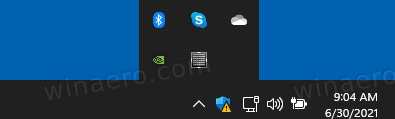
Понекад, област угла за обавештења има проблем са оштећеним кешом икона. Због тога ћете можда видети нетачне или изобличене иконе, па чак и „дух“ који се односи на непокренуте или деинсталиране апликације у апликацији Подешавања, у одељку за преливање угла траке задатака.

Да бисте решили ову сметњу, потребно је да ресетујете податке о иконама обавештења у Регистру да бисте их аутоматски поново креирали. У овом посту ћемо видети како да ресетујемо кеш икона обавештења за угао траке задатака и поправимо траку задатака која се лоше понаша на Виндовс 11.
Ресетујте иконе преливања углова траке задатака у оперативном систему Виндовс 11 (иконе на траци)
- Затворите све покренуте апликације, укључујући отворене прозоре Филе Екплорер.
- Притисните Вин + Р и откуцајте
регедитИнто тхе Трцати да бисте отворили уређивач регистра. - Отворите лево окно на
ХКЕИ_ЦУРРЕНТ_УСЕР\Софтваре\Цлассес\Лоцал Сеттингс\Софтваре\Мицрософт\Виндовс\ЦуррентВерсион\ТраиНотификључ. - Оставите апликацију за уређивач регистра да ради и притисните Вин + Р поново да бисте отворили дијалог Покрени.
- Тип
тасккилл /им екплорер.еке /фи притисните Ентер. Трака задатака и радна површина ће нестати. - Под кључем ТраиНотифи избришите две бинарне вредности, ИцонСтреамс и ПастИцонСтреамс.
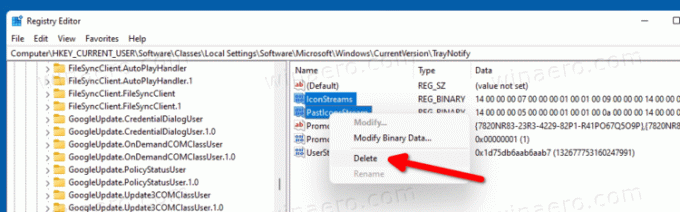
- Притисните Цтрл + Схифт + Есц и почети
екплорер.екеиз Менаџера задатака (Датотека > Покрени нови задатак) да бисте вратили траку задатака и радну површину.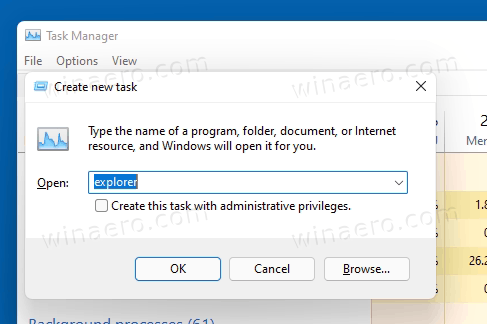
- Поново покрените Виндовс 11.
Ти си готов.
Две РЕГ_БИНАРИ вредности које сте управо уклонили, ИцонСтреамс и ПастИцонСтреамс, су вредности у којима Виндовс 11 чува податке о иконама за апликације које видите да раде у углу са обавештењима на траци задатака.
Можда сматрате да горњи метод није погодан. Дакле, ево батцх датотеке за аутоматизацију овог процеса.
Ресетујте кеш икона угла обавештења са батцх датотеком
Преузмите ову ЗИП архиву и извуците његов садржај у било коју фасциклу. Можете га једноставно ставити на радну површину.
Пре него што кликнете на ресетујте кеш иконе у углу обавештења.цмд датотеку, имајте на уму да ће принудно затворити Филе Екплорер, а затим поново покренути рачунар без потврде. Сачувајте све што радите пре него што га покренете.
Сада двапут кликните на ресетујте кеш иконе у углу обавештења.цмд фајл. Он ће ресетовати кеш икона за област са обавештењима на траци задатака оперативног система Виндовс 11, а затим аутоматски поново покренути рачунар.
То је то.

